Cara Menonaktifkan Live Tiles di Start Menu Windows 10

(Live)Ubin langsung di Windows 10 Start Menu menampilkan(Start Menu display) informasi sekilas tanpa membuka aplikasi. Juga, Ubin langsung(Live) menampilkan pratinjau langsung dari konten aplikasi(application content) dan menunjukkan pemberitahuan kepada pengguna. Sekarang, banyak pengguna tidak ingin ubin Live ini di (Live)Start Menu mereka karena mereka menghabiskan banyak data untuk memperbarui pratinjau. Sekarang Windows 10 memiliki opsi untuk menonaktifkan aplikasi tertentu Live tile, dan Anda hanya perlu mengeklik kanan ubin dan memilih opsi "Turn live tile off"(” option) .

Tetapi jika Anda ingin menonaktifkan pratinjau ubin langsung(Live tile) untuk semua aplikasi sepenuhnya, maka tidak ada pengaturan seperti itu di Windows 10 . Tetapi ada peretasan registri(registry hack) yang melaluinya ini dapat dengan mudah dicapai. Jadi tanpa membuang waktu, mari(time let) kita lihat Cara Menonaktifkan Live Tiles di Start Menu Windows 10 dengan bantuan panduan yang tercantum di bawah ini.
Cara Menonaktifkan Live Tiles di Start Menu Windows 10
Pastikan(Make) untuk membuat titik pemulihan(restore point) , untuk berjaga- jaga jika(case something) terjadi kesalahan.
Metode 1: Lepas pin ubin dari Start Menu(Method 1: Unpin the tile from Start Menu)
Meskipun ini hanya akan berfungsi untuk aplikasi tertentu, metode ini terkadang berguna jika Anda ingin menonaktifkan ubin Langsung(Live) untuk aplikasi tertentu.
1. Klik Start atau tekan Windows Key pada keyboard.
2. Klik kanan pada aplikasi tertentu(particular app) , lalu pilih “ Lepas sematan dari Mulai(Unpin from Start) .”

3. Ini akan berhasil menghapus ubin tertentu dari Start Menu .
Metode 2: Matikan Ubin Langsung(Method 2: Turn Off Live Tiles)
1. Klik Start atau tekan Windows Key pada keyboard.
2. Klik kanan pada aplikasi tertentu(particular app) lalu pilih Lainnya.(chooses More.)
3. Dari menu Pilih, klik " Matikan Live Tile(Turn Live Tile Off) ".
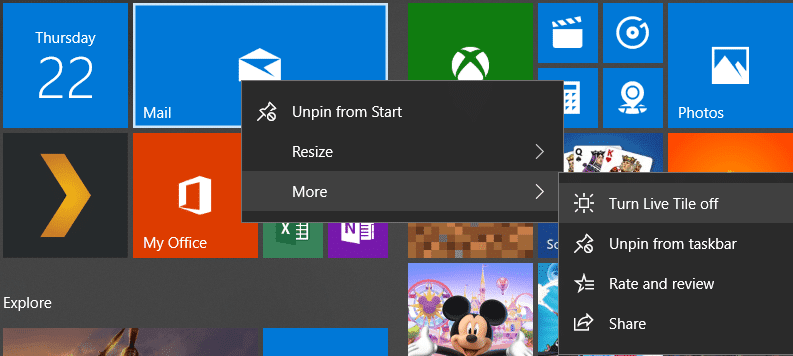
4. Ini akan menonaktifkan ubin Live di Windows 10 Start Menu untuk aplikasi tertentu.
Metode 3: Nonaktifkan Ubin Langsung menggunakan Editor Kebijakan Grup(Method 3: Disable Live Tiles using Group Policy Editor)
1. Tekan Windows Key + R lalu ketik gpedit.msc dan tekan Enter.

2. Sekarang, di bawah Editor Kebijakan Grup(Group Policy Editor) , navigasikan ke jalur berikut:
User Configuration -> Administrative Templates -> Start Menu and Taskbar -> Notifications
3. Pastikan untuk memilih Notifikasi(Notifications) kemudian dari panel jendela kanan klik dua kali(window pane double-click) pada “ Matikan notifikasi ubin. (Turn off tile notifications.)”

4. Pastikan untuk mengaturnya ke Diaktifkan lalu klik Terapkan(Apply) diikuti oleh OK.
5. Ini akan menonaktifkan fitur ubin langsung untuk semua aplikasi di Layar Mulai(Start Screen) .
Metode 4: Nonaktifkan Ubin Langsung menggunakan Editor Registri(Method 4: Disable Live Tiles using Registry Editor)
1. Tekan Tombol Windows + R lalu ketik regedit dan tekan Enter.

2. Sekarang arahkan ke kunci registri(registry key) berikut :
HKEY_CURRENT_USER\Software\Policies\Microsoft\Windows\CurrentVersion
3. Klik kanan pada CurrentVersion lalu pilih New > Key dan beri nama kunci ini sebagai PushNotifications.

4. Sekarang klik kanan pada tombol PushNotifications dan pilih New > DWORD (32-bit) value.
5. Beri nama DWORD baru ini sebagai NoTileApplicationNotification dan kemudian klik dua kali padanya.

6. Ubah nilai DWORD ini menjadi 1(DWORD to 1) dan klik OK.

7. Tutup Registry Editor dan reboot PC Anda untuk menyimpan perubahan.
Direkomendasikan:(Recommended:)
- Perbaiki(Fix) Kesalahan Pembaruan Windows 10 0x8e5e0147(Update Error 0x8e5e0147)
- Perbaiki Komputer(Fix Computer) tidak mulai sampai dihidupkan ulang beberapa kali
- Cara Memperbaiki Kesalahan Pembaruan Windows 0x8007007e(Fix Windows Update Error 0x8007007e)
- Nonaktifkan Windows 10 Microsoft Edge Notification
Itu saja Anda telah berhasil mempelajari Cara (How to) Menonaktifkan Live Tiles di Start Menu Windows 10(Disable Live Tiles in Windows 10 Start Menu) tetapi jika Anda masih memiliki pertanyaan tentang posting ini, silakan tanyakan di bagian komentar.
Related posts
Replace Powershell dengan Command Prompt di Windows 10 Start Menu
Fix Mouse Scroll tidak berfungsi di Start Menu pada Windows 10
Change Color dari Start Menu, Taskbar, Action Center, dan Title bar di Windows 10
Remove Start Menu Tiles Gelap pada masalah Windows 10
Pin ke Start Menu Option hilang dalam Windows 10 [ASK]
Get Kembali The Old Classic Start menu pada Windows 10 dengan Open Shell
Cara Menampilkan atau Menyembunyikan Folder dan Aplikasi di Start Menu pada Windows 10
Kelola grup ubin dan pintasan di Start Menu dari Windows 10
Cara mengubah ukuran Start Menu and Taskbar di Windows 10
Cara mengubah ukuran ubin di Windows 10, di Start Menu
Cara Panci Pintasan Situs Web ke Start Menu di Windows 10
Add Copy ke Folder and Move ke Folder di Context Menu di Windows 10
Cara Menambahkan Safe Mode ke Menu Booting di Windows 10
Cara mengubah ukuran Start Menu di Windows 10 (3 metode)
Cara mengatur Start Menu Windows 10 untuk mengambil seluruh layar
Start Menu Windows 10 tidak berfungsi? Berikut adalah empat solusi yang berhasil!
Cara menyematkan kontak ke bilah tugas atau ke Menu Mulai Windows 10
Show Control Panel di WinX Menu di Windows 10
Cara menyematkan waktu untuk beberapa kota di Start Menu Windows 10
Mulai Pemeliharaan Otomatis secara Manual di Windows 10
